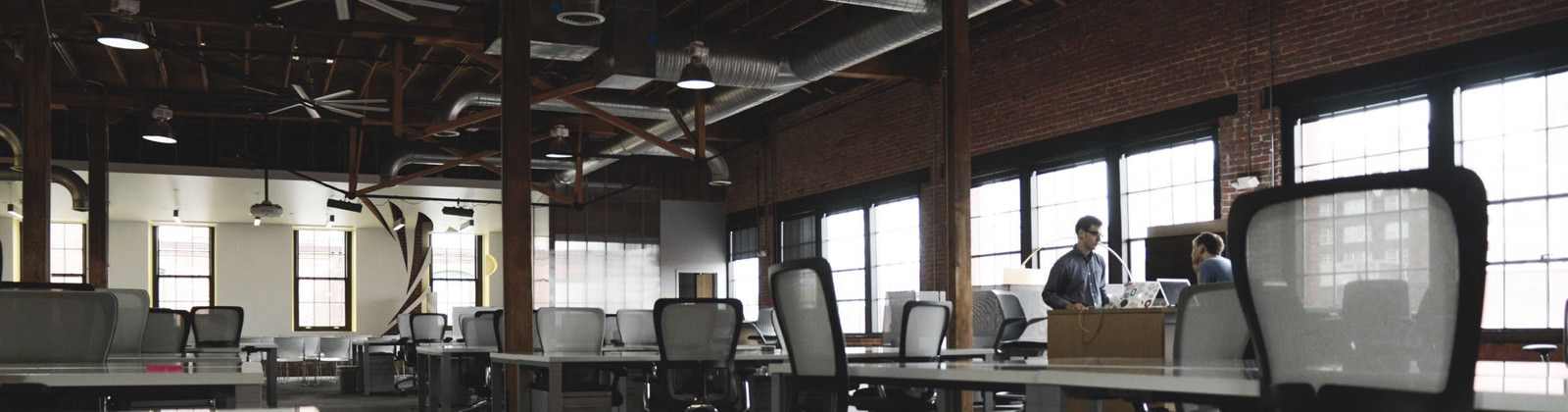Toute défaillance dans les composants intégrés d’un ordinateur peut s’avérer néfaste pour ses performances, mais certains problèmes informatiques généraux peuvent être résolus sans faire appel à une aide informatique professionnelle. Parmi les problèmes les plus courants que vous pouvez rencontrer figurent le gel de l’ordinateur et l’apparition du fameux « no boot » ou « écran bleu de la mort ».
Pour réparer un ordinateur, vous devrez dépanner le problème et déterminer si vous pouvez le résoudre vous-même ; pour les problèmes plus compliqués, envisagez de demander l’aide d’un professionnel.
Par le biais de cet article, trouvez les étapes de base à suivre pour assurer la réparation de votre ordinateur.
Réparer un ordinateur qui se bloque ou qui fonctionne lentement
Sauvegardez vos fichiers
Un ordinateur qui se bloque ou qui fonctionne lentement peut être le signe de problèmes plus graves à venir. Avant toute chose, assurez-vous de sauvegarder vos dossiers et fichiers importants pendant que vous y avez encore accès. Vous pouvez sauvegarder vos fichiers sur un disque dur externe ou sur un service de stockage en nuage, comme iCloud, DropBox ou Google Drive.
Donnez un peu de repos à votre ordinateur
Si vous laissez votre ordinateur allumé en permanence, vous pouvez souvent résoudre un problème en éteignant l’ordinateur, puis en le débranchant. Maintenez ensuite le bouton d’alimentation enfoncé pendant 30 secondes pendant que l’ordinateur reste débranché. Cela peut faire clignoter les voyants lumineux. Rebranchez l’ordinateur et mettez-le sous tension. En coupant l’alimentation de la carte mère, vous permettez au matériel de se réinitialiser et à la mémoire de s’effacer.
Mettez à jour vos pilotes
Les ordinateurs peuvent se bloquer en raison d’un problème matériel ou logiciel.
- Si le problème a commencé lorsque vous avez connecté des périphériques matériels, comme une imprimante ou un scanner, cela peut être dû à un conflit de pilotes.
- Si le problème a commencé après l’installation d’un nouveau matériel, désinstallez-le.
- Si le problème s’est produit après l’installation d’un nouveau disque dur, il peut être dû à une alimentation insuffisante ou à une chaleur trop importante.
Suivez les étapes suivantes pour mettre à jour vos pilotes :
Windows :
- Cliquez sur l’icône du menu Démarrer de Windows.
- Cliquez sur l’icône Paramètres/Gear.
- Cliquez sur Mise à jour et sécurité.
- Cliquez sur Vérifier les mises à jour
Mac :
- Cliquez sur l’icône Apple.
- Cliquez sur Mises à jour des logiciels/Magasin d’applications.
- Cliquez sur l’onglet Mises à jour.
- Cliquez sur Télécharger à côté de tout logiciel qui doit être mis à jour.
Désinstallez les programmes qui pourraient être à l’origine du problème
Si vous remarquez que le problème a commencé après l’installation d’un programme particulier ou d’une application, suivez les étapes suivantes pour désinstaller l’application ou le programme :
Windows :
- Cliquez sur l’icône du menu Démarrer de Windows.
- Cliquez sur l’icône Gear/Settings.
- Cliquez sur Apps.
- Cliquez sur une application ou un programme que vous souhaitez installer.
- Cliquez sur Désinstaller.
- Redémarrez votre ordinateur.
Mac :
- Ouvrez le Finder.
- Ouvrez le dossier Applications.
- Cliquez et faites glisser un programme que vous souhaitez désinstaller vers la corbeille du Dock.
- Cliquez avec le bouton droit de la souris sur l’icône de la corbeille et cliquez sur Vider la corbeille.
- Redémarrez votre Mac.
Vérifiez les pilotes de vos périphériques
Souvent, lors d’une mise à jour de Windows, votre système peut télécharger et installer un pilote incorrect, ce qui peut entraîner le blocage de l’ordinateur.
Vous pouvez vérifier l’état des pilotes à partir du Gestionnaire de périphériques. Tout périphérique accompagné d’un point d’exclamation jaune est en état d’erreur.
Débranchez les périphériques USB, s’ils sont connectés, et voyez si l’erreur disparaît. Si c’est le cas, le périphérique en question pose problème.
Allumez votre ordinateur et voyez s’il fonctionne. Si c’est le cas, c’est bien ; sinon, vous pouvez restaurer votre ordinateur à une configuration antérieure.
Suivez les étapes suivantes pour vérifier vos pilotes sous Windows :
- Cliquez avec le bouton droit de la souris sur le menu Démarrer de Windows
- Cliquez sur Gestionnaire de périphériques
- Cliquez sur l’icône en forme de crochet à gauche de chaque périphérique pour afficher tous les pilotes de ce périphérique